Если вы видели Windows 8 или Windows 8.1 на планшетах, вы, вероятно, заметили новую сенсорную клавиатуру. В дополнение к старой экранной клавиатуре Microsoft также включила две новые сенсорные клавиатуры в последнюю версию Windows для максимальной мобильности и гибкости.

По сути, в Windows 8 есть две сенсорные клавиатуры. Улучшенная полноразмерная сенсорная клавиатура с большими кнопками и уникальная клавиатура для большого пальца облегчают использование компьютера в пути.

Сенсорная клавиатура в Windows 8 включает несколько функций, позволяющих ускорить ввод текста и сделать его более точным. Чтобы сделать набор текста более эффективным, Windows предлагает вводить слова на экране при вводе, позволяя выбрать предлагаемую работу одним касанием.
Если вы используете Windows 8 на настольном компьютере, ноутбуке или нетбуке, вы можете попробовать новую сенсорную клавиатуру. Хотя сенсорную клавиатуру можно использовать только на машине с сенсорным экраном, вы можете включить сенсорную клавиатуру на обычном ПК или ноутбуке, следуя приведенным ниже инструкциям:
Шаг 1: Переключитесь в режим рабочего стола. Щелкните правой кнопкой мыши на панели задач и выберите Свойства .
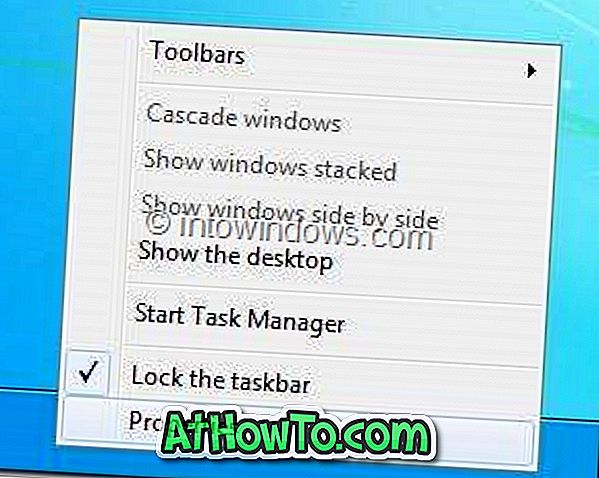
Шаг 2. В диалоговом окне «Свойства панели задач» перейдите на вкладку « Панели инструментов ».
Шаг 3. Здесь установите флажок « Сенсорная клавиатура» и нажмите кнопку « Применить», чтобы увидеть небольшой значок клавиатуры на панели задач.
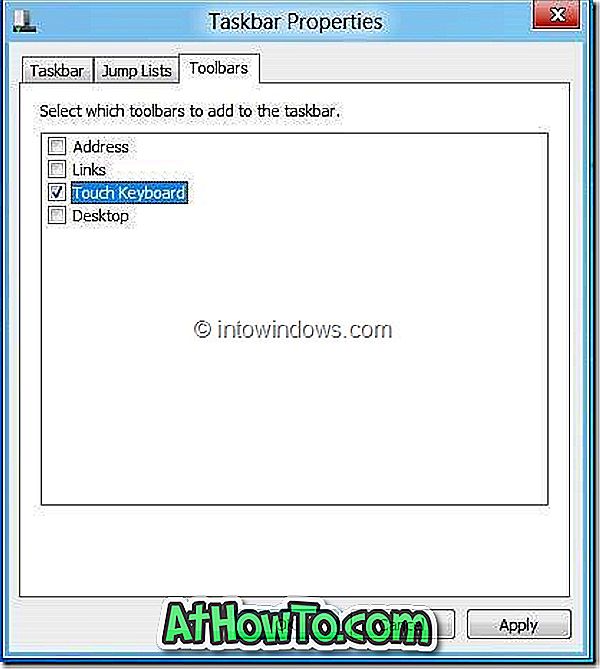
Шаг 4: Нажмите на значок клавиатуры на панели задач, чтобы начать использовать сенсорную клавиатуру.

Вы также можете взглянуть на следующие руководства:
# Как включить меню Пуск в Windows 8
# Секретный ключ для доступа к безопасному режиму в Windows 8
# Установить Windows 8 с флешки
# Включить спящий режим в Windows 8













